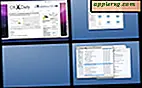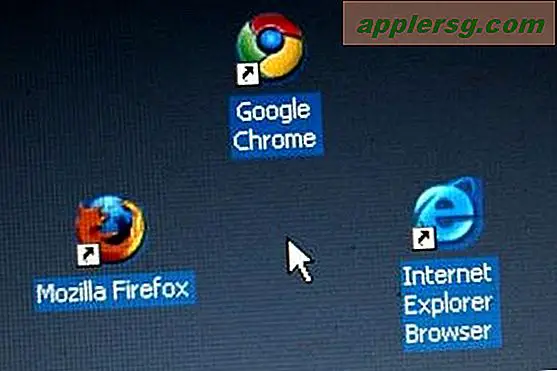So machen Sie einen Laptop auffindbar
Ihr Laptop ist standardmäßig nicht erkennbar, da die Sicherheitseinstellung des Computers anderen den Zugriff blockiert, während Ihre Bluetooth-Funktion nicht aktiviert ist. Wenn Sie Dateien mit anderen Bluetooth-Geräten teilen möchten, müssen Sie das Tool aktivieren, damit Ihr Computer auffindbar ist und andere eine Verbindungsanfrage senden können. Nach der Aktivierung können Dateien zwischen Ihrem Computer und Bluetooth-Geräten übertragen werden, während Sie miteinander verbunden sind. Es können mehrere Geräte mit Ihrem Computer verbunden werden, Ihr Computer kann jedoch nur Daten zwischen einem Gerät gleichzeitig übertragen.
PC-Bluetooth aktivieren
Schritt 1
Schalten Sie die Bluetooth-Funktion des alternativen Geräts ein. Damit der Computer das Gerät erkennt, muss die Bluetooth-Funktion aktiviert sein.
Schritt 2
Klicken Sie auf "Windows" in der unteren linken Ecke des Desktops und dann auf "Systemsteuerung".
Schritt 3
Klicken Sie in der Systemsteuerung im Abschnitt "Hardware und Sound" auf "Gerät hinzufügen".
Schritt 4
Klicken Sie auf den Gerätetyp, den Sie über Bluetooth mit Ihrem Computer verbinden möchten, und klicken Sie dann auf "Weiter".
Geben Sie den Bluetooth-Passcode ein, der auf dem Bildschirm des Geräts angezeigt wird, oder geben Sie den Passcode aus dem Handbuch des Geräts ein, um es mit dem Computer zu verbinden.
Mac-Bluetooth-Aktivierung
Schritt 1
Klicken Sie oben auf dem Desktop-Bildschirm auf das Apple-Menü und wählen Sie "Systemeinstellungen".
Schritt 2
Klicken Sie auf "Freigabe" und aktivieren Sie das Kontrollkästchen "Bluetooth-Freigabe". Klicken Sie auf den Pfeil nach links und dann auf "Bluetooth".
Schritt 3
Aktivieren Sie das Kontrollkästchen neben "Ein" und aktivieren Sie das Kontrollkästchen neben "Erkennbar", um Bluetooth auf Ihrem Macintosh-Computer zu aktivieren.
Klicken Sie auf "Bluetooth Setup Assistant", um den Setup-Assistenten auszuführen, der Ihr Bluetooth-Gerät mit dem Computer verbindet.